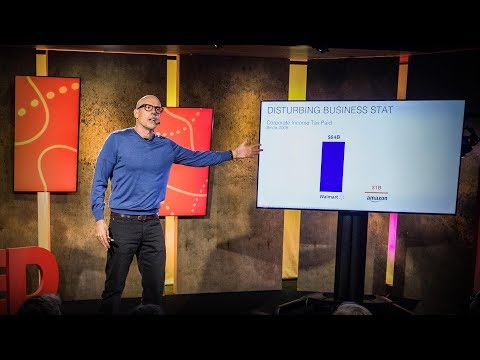Google va introduir un tema fosc a tot el sistema a Android Q. Com a part d'aquest canvi, el tema fosc es va llançar a l'aplicació Google Calendar d'Android. Aquest wikiHow us ensenyarà a habilitar-lo en pocs passos.
Passos

Pas 1. Obriu l'aplicació "Calendar" de Google al dispositiu
Confirmeu que la vostra aplicació està actualitzada. Si no és així, obriu Google Play Store i actualitzeu l'aplicació Calendar.

Pas 2. Feu clic al botó de menú (≡), a l'extrem superior esquerre.
Això obrirà un tauler. A continuació, cerqueu l'opció "Configuració".

Pas 3. Toqueu Configuració
Desplaceu-vos cap avall fins al final del menú per veure-ho.

Pas 4. Toqueu l'opció General
Serà la primera opció a la pàgina "Configuració".

Pas 5. Seleccioneu l'opció Tema
Es troba just abans de la capçalera "Notificacions". Apareixerà un quadre de diàleg després de seleccionar-lo.

Pas 6. Trieu "Fosc" al quadre emergent
El fons de l'aplicació Calendar canviarà a gris fosc.

Pas 7. Finalitzat
L’ús d’un tema fosc us pot ajudar a protegir els ulls i també us permetrà estalviar la durada de la bateria del telèfon mòbil.